1、如下图为原始数据区域,该数据区域有多个正值以及多个负值。
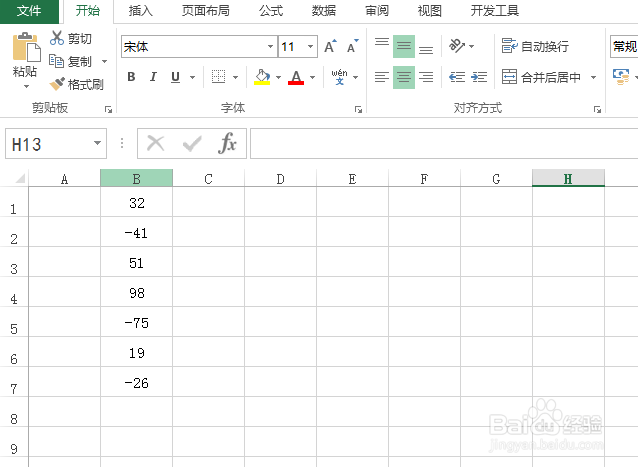
2、首先,全部选中该数据区域,在”插入“选项卡下找到并点击“插入柱形图”右侧的小三角,在出现的菜单选中,点击一种柱形图模式,具体如下图所示:
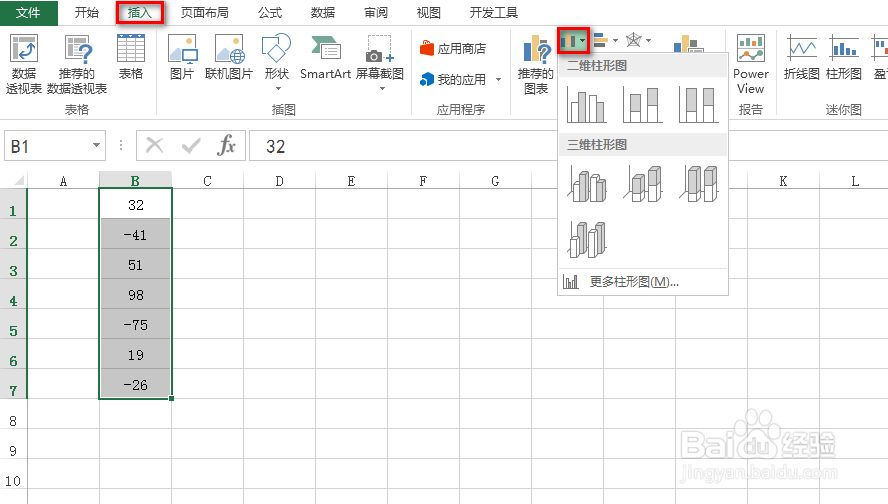
3、接着就能看到会生成一个初始的柱状图,效果如下图所示:
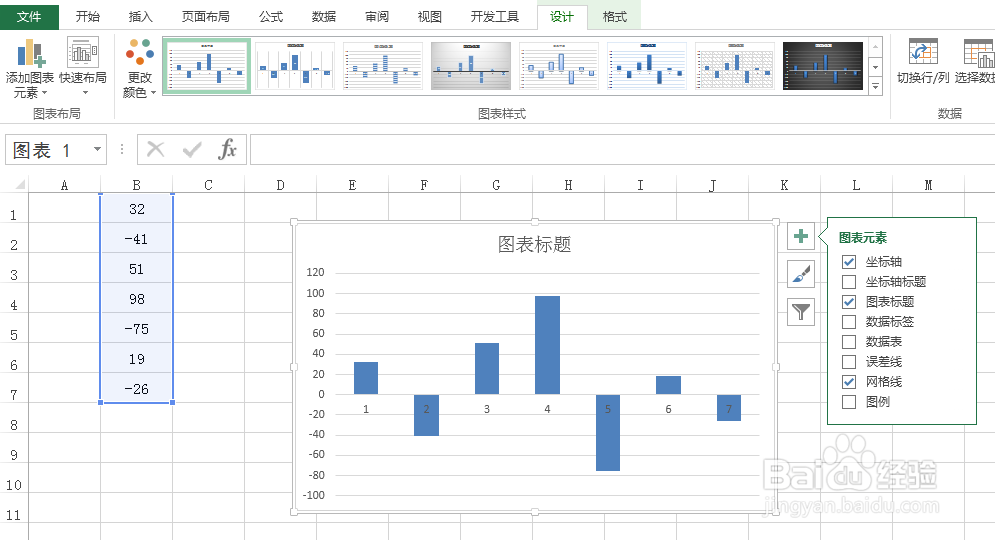
4、选中该柱状图中的一个柱形,然后鼠标右键,在出现的下拉菜单中,点击“设置数据系列格式”,具体如下图所示:

5、在右侧出现的界面中,勾选“以互补色代表负值”,并对颜色进行配置:分别为正负值配置不一样的颜色即可,具体如下图所示:最后就能看到正负值柱形颜色不一样了。
